Access2007附加字段用於在一個字段中存儲多個文件,這些文件的數據類型還可以不同。
一、添加和設置附加字段
創建附件數據類型的字段與創建其他數據類型和字段的方法相同。下面主要介紹使用附加字段的方法。
例1 在羅斯文數據庫的“產品”表中,增加一個“產品信息”字段,並把它設置為“附件”數據類型。然後在“產品信息”字段中,添加有關產品信息的質檢報告(Word 文檔)、產品的圖片。操作步驟如下:
(1)打開羅斯文數據庫,然後打開“產品”表。
(2)單擊“產品”表右下角“設計視圖”圖標,打開“產品”表的設計視圖。
(3)在設計視圖中,添加一個“產品信息”字段,然後設置該字段的數據類型為“附件”,如圖1所示。
(4)單擊“產品”表右下角“數據表視圖”圖標,打開“產品”表的數據表視圖
在附加字段的字段標題顯示符號,用來表示附件數據類型。字段值的單元格中顯示(0)符號,其中表示附件中為空。
(5)雙擊第一條紀錄的附件字段,打開“附件”對話框,單擊“添加”按鈕,如圖2所示。
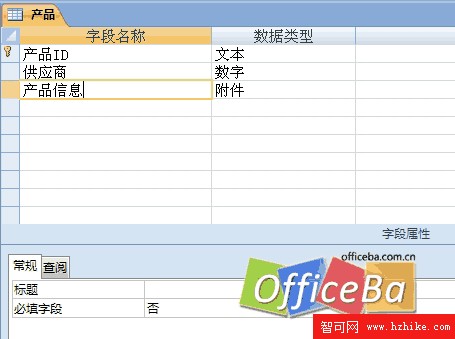
圖1 “產品”表的設計視圖

圖2 添加附件
(6)在打開的“選擇文件”對話框中,選中“質檢報告”,然後單擊“打開”按鈕。
(7)這時返回到“附加”對話框,被添加的文件顯示在該對話框中。
(8)用同樣的方法,把產品的圖片文件夾添加到“附件”對話框中。
(9)單擊“確定”按鈕,添加附件完成。這時,數據表視圖中,字段值單元格中顯示(2),表示在字段中附加了兩個文件。
二、附件中信息的顯示
附件中所包含的信息在數據表視圖中不能明確顯示,只有在窗體視圖中才能顯示。
(1)打開“產品”窗體,可以看到產品附件信息,這時字段名稱“產品信息”也正確顯示出來。
(2)如果想查看附件中的其他文件,可以在附件上單擊右鍵,在打開的快捷菜單中,選擇“轉發”命令,這時在“產品信息”字段中,顯示所附加的下一個文件信息。
注:對於文檔、電子表格等類型信息只能顯示圖標。
顯示下一個文件信息還可以使用快捷方式,單擊附件控件後,在附件左上方會出現一個顏色漸變性工具欄,在工具欄單擊綠色按鈕,即可顯示下一個附加文件信息。
三、刪除和修改附件
刪除和修改附件有兩種方法,一種在數據表視圖中進行,另一種在窗體視圖中進行。兩者的具體操作方法相同。操作步驟如下
(1)在窗體視圖中,在附件上右擊,在打開的快捷菜單中,單擊“管理附件”命令。
(2)在打開的“附件”對話框中,選擇附件,然後單擊“刪除”按鈕,就可以把附件刪除。